
LINEトークで送信した写真や画像や動画を削除したい時ってありますよね。
LINEではトークルームの写真を削除する方法がいくつかあって、自分のトーク画面だけ削除する方法や相手のトーク画面も含めて削除する方法などがあります。
このページではLINEのトークで送信した写真や受信した写真を削除する方法や、削除した後の相手側の画面変化なども解説してます。
LINEトークで写真や画像を削除したいけどやり方や仕組みを詳しく知りたい方は参考にして下さい。
LINEトークで送信した写真・画像・動画の削除方法
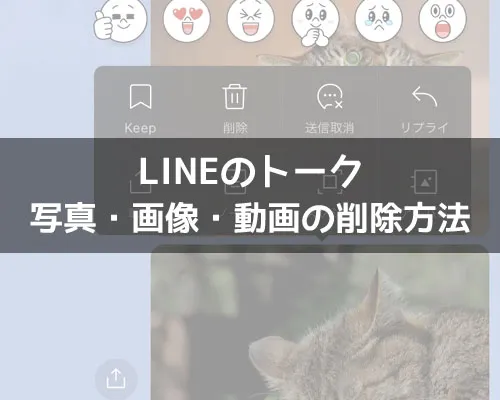
LINEのトークで写真や画像や動画を送信できますが、一度送信した写真を削除したい時もあります。
トークで写真や画像の削除をしたい場合、以下のような2つの方法で削除できます。
- 自分の画面と相手の画面の両方で写真削除する方法
- 自分のトーク画面だけ写真削除する方法
同じ削除でも自分のトーク画面でのみ削除されるやり方と、相手のトーク画面でも削除されるやり方です。
基本的には相手のトーク画面でも削除されるやり方を使う機会が多いでしょうが、それぞれの違いを知っておくと間違えずに対応できるかと思います。
以下でそれぞれの削除方法について解説します。
自分の画面と相手の画面の両方で写真削除する方法
自分のLINEトーク画面と相手のトーク画面の両方で写真を削除して完全になかった事にするには以下の方法で行います。
- LINEアプリを起動し、トーク画面を開く
- 削除したい写真や画像を長押し
- メニューから『送信取消』をタップ
- 確認画面が表示されるので『送信取消』をタップ
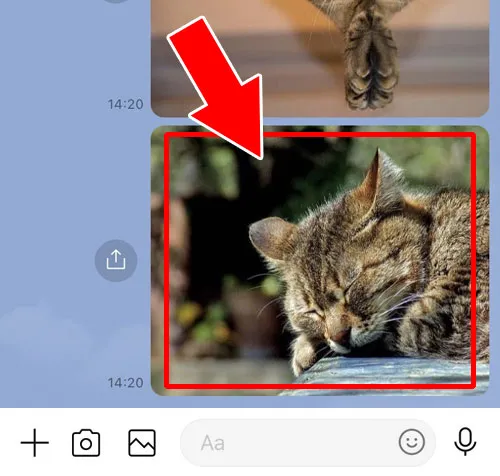
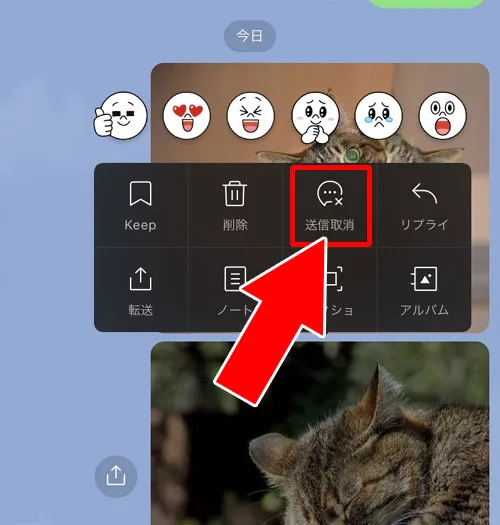
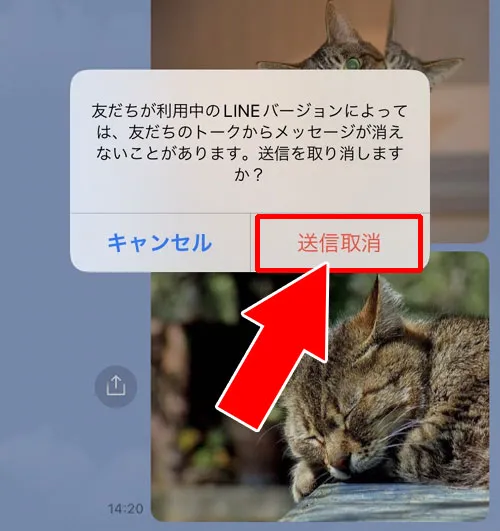
これで自分のLINE画面上と相手側のLINE画面からも写真を削除する事ができます。
トーク画面で送信取消を使って写真を削除すると『メッセージの送信を取り消しました』という表示がでます。
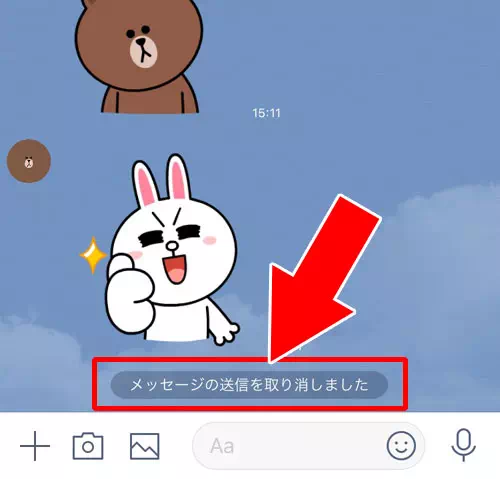
自分のトーク画面だけでなく、相手のトーク画面でも送信取消時のメッセージがあります。
自分のトーク画面だけ写真削除する方法
LINEのトークで自分が送信した写真や画像を自分のトーク画面上から削除するには以下の方法で行います。
- LINEアプリを起動し、トーク画面を開く
- 削除したい写真や画像を長押し
- メニューから『削除』をタップ
- 他に削除したい写真や画像があれば選択した後で、画面下に表示される『削除』をタップ
- 確認画面が表示されるので『削除』をタップ
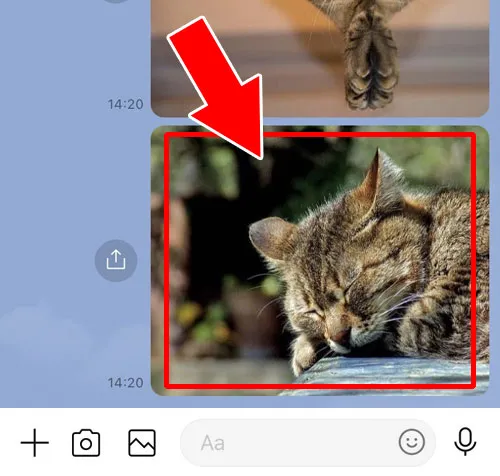
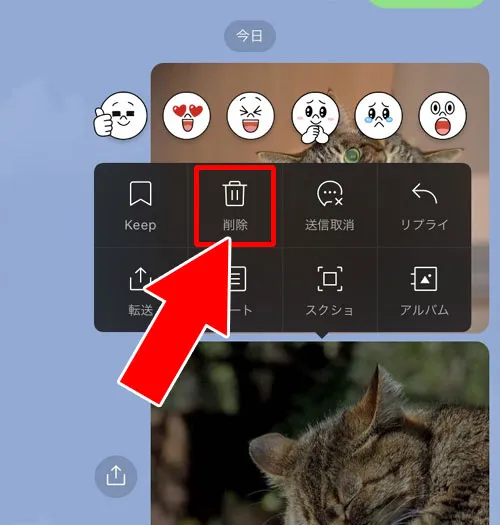
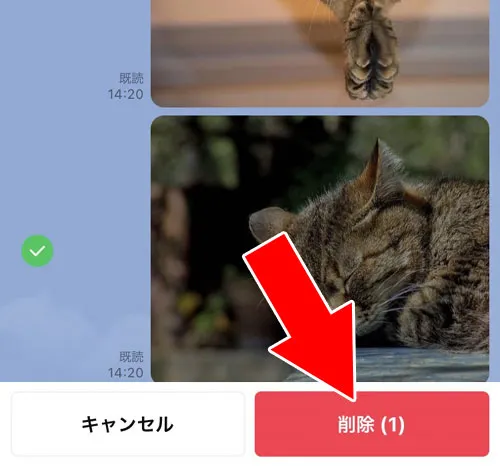
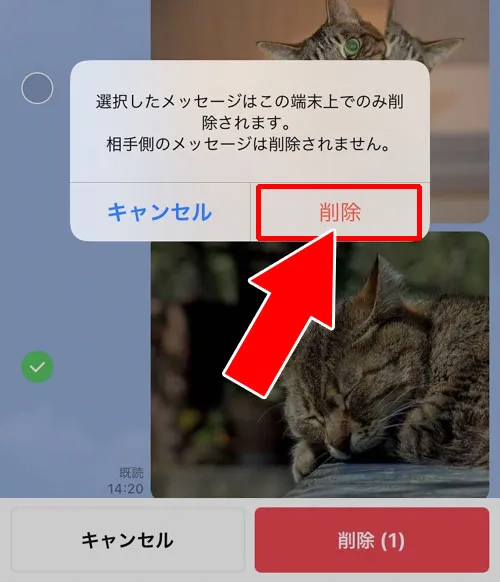
これで自分のトーク画面だけで写真を削除する事ができます。
トークでやり取りしている情報を全て削除できるのでスタンプなどの削除も可能です。
ただし、一度削除した写真やトークは二度と復旧できません。
この削除方法は自分のLINE画面上でしか削除されないので、他人に自分のLINE画面を見られたら困るような写真や画像などはこの方法で削除すると良いですね。
LINEの「取り消し」と「削除」の違いを理解しよう
LINEのメッセージ操作には「送信取り消し」と「削除」の2種類がありますがそれぞれの役割は異なります。
「取り消し」は自分と相手のトーク画面の両方から送信済みの写真やメッセージを削除する機能で送信後24時間以内であれば使用可能です。
一方、「削除」は自分のトーク画面上から該当の写真やメッセージを消す操作であり相手側の画面には残ったままです。
そのため、「削除」しても相手には表示されている点に注意しましょう。
これらを正確に使い分けて、誤送信時や不要な写真の整理に役立ててください。
LINEの写真削除で相手側はどうなる?
相手側のLINEトーク画面からも写真を削除できる『送信取消』を使った場合、相手側の画面がどのようになるのか気になりますよね。
実際に送信取消で写真を削除してみたところ、相手側のLINE画面では以下のような表示になりました。
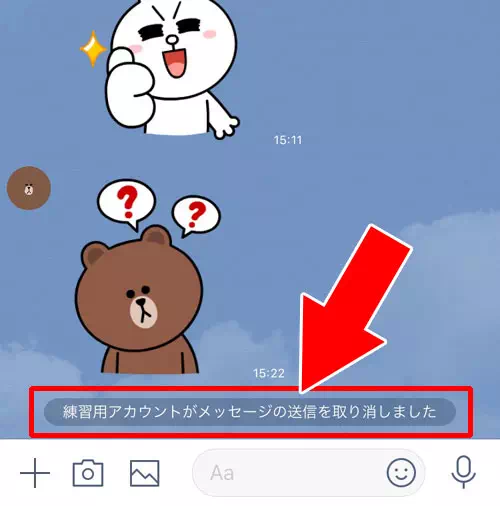
このように、『○○がメッセージの送信を取り消しました』というお知らせが表示されます。
このお知らせは送信取消を使って内容を削除した際に必ず表示されるお知らせです。
削除したのが写真でも動画でも文章でもスタンプでも関係なく同じお知らせが表示されます。
つまり、相手側からすると送信取消で削除されたのは写真なのか文字(文章)なのかスタンプなのか把握できないという事です。
もちろん、内容を確認していて既読になっている場合には何が削除されたのか相手も解っている可能性が高いです。
しかし、送信してすぐに送信取消を使って削除した場合は相手側の画面には上記のお知らせしか表示されてない状態となるので覚えておくと良いでしょう。
相手側のトーク画面で写真や画像を削除できないケース
LINEで相手側のトーク画面で写真や画像を削除できないケースもあります。
通常であれば送信取消を使って削除するのですが、送信取消のリンク自体が表示されず送信取消ができないというパターンです。
相手のトーク画面からも写真や画像を削除できる送信取消機能はかなり便利ですが、送信してから24時間以内しか使えないといった条件があります。
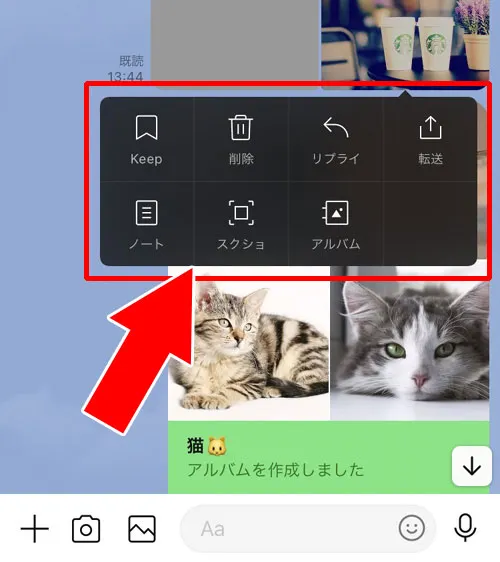
上記のように、送信してから24時間以上が経過している写真やメッセージは長押ししても送信取消のリンクが表示されません。
トーク画面で写真や画像を削除するのに送信取消を使う場合にはこの点に注意が必要ですね。
送信取消の詳しい使い方や仕組みに関しては以下で解説してるので気になる方は参考にして下さい。
関連リンク
LINEで24時間以上経過した写真を相手側から削除したい
LINEで24時間以上経過した写真を相手側から削除したいという方は多いかと思います。
LINEで送信してから24時間以上経過した写真は相手側のLINE上から削除することはできません。
何か削除する方法はないのか調査しましたが、残念ながら送信取消のような方法はありませんでした。
送信してから24時間以上経過した場合はどうすることもできないので削除は諦めるしかないでしょう。
アルバム写真削除の場合は例外
LINEのトークではアルバムに写真を保存しておくことができます。
アルバムに保存してある写真を削除した場合は、相手側のLINE画面でも写真は削除されます。
通常、LINEトークの写真を削除しても自分のLINE画面でしか削除はされませんが、アルバム写真だけは例外です。
アルバムの場合のみ、通常の削除でも相手側のLINE画面でも写真が削除されるので覚えておきましょう。
グループトークでの画像削除の注意点
グループトークで画像を送信した場合削除や送信取消の挙動も異なります。
「削除」を選んだ場合は自分の画面のみから画像が消え他のメンバーの画面には残ったままとなります。
「送信取消」を行った場合はすべてのメンバーのトーク画面から該当の画像が削除されます。
ただし取消後の「送信取消通知」もグループ内全員に表示されるため誰が画像を削除したのかが分かってしまいます。
グループトークでは特に慎重に対応することをおすすめします。
スクショや通知に残る可能性もある
写真を削除または送信取消しても相手がすでにスクリーンショットを撮っていたり通知画面に画像の一部が表示されたままになっている可能性があります。
またLINEのバックアップやキャッシュにデータが残ることもあるため完全に情報を消すのは難しい場合もあります。
送信前に内容をしっかり確認し万が一に備えて慎重な対応を心がけることが大切です。
特にプライバシー性の高い写真を扱う場合は取り扱いに十分注意しましょう。
LINEトークで写真・動画の一覧から一括削除する方法
LINEのトーク画面で写真を長押しして削除する場合、一枚ずつ削除するのには問題ないですが複数枚の写真を一括で削除したい時に面倒になります。
特に昔の写真を削除したいといった場合、トーク画面を遡っていくのも大変です。
そういう時にはトーク画面の写真・動画一覧から一括削除する方法があります。
写真・動画一覧画面から一括削除するには以下の方法で行います。
- LINEアプリを起動し、トーク画面を開く
- トーク画面の『≡』をタップ
- メニュー画面の『写真・動画』をタップ
- そのトーク画面で相手に送った写真や相手から受け取った写真が一覧表示されるので、『選択』をタップ
- 削除したい写真を選択してから『ゴミ箱アイコン』をタップ
- 『削除しますか?』の確認画面が表示されるので『削除』をタップ

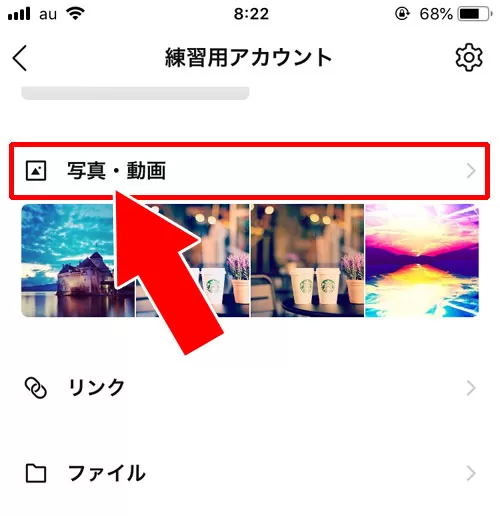
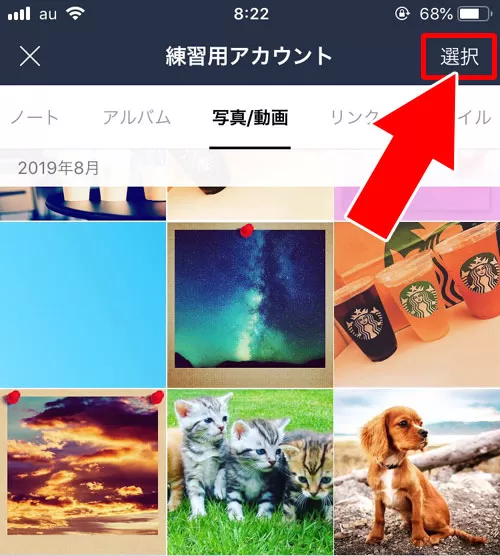
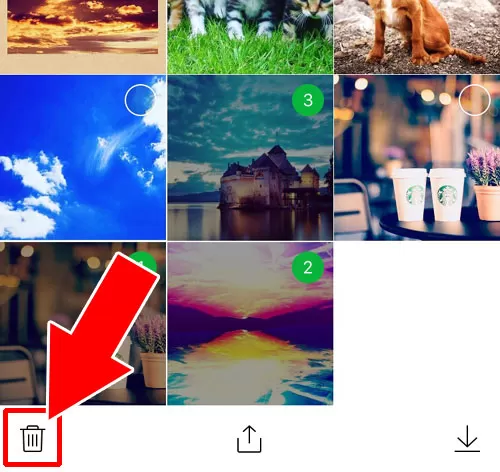
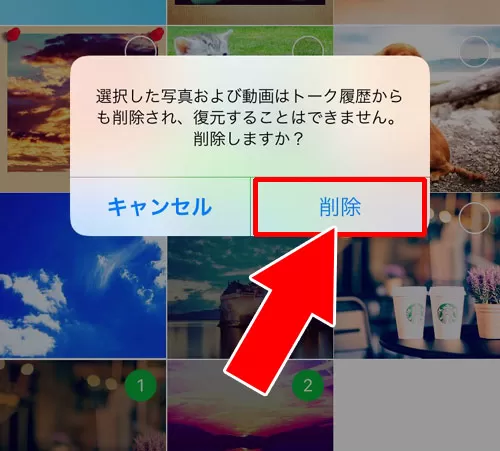
これで選択した写真や動画を一括削除する事ができます。
過去の写真や動画などをまとめて削除したい時にはこの方法で削除するのが簡単ですね。
写真や動画の一括削除ができるのは自分のトーク画面のみ
トーク画面の写真を一括削除する方法は便利ですが一つ注意が必要です。
上記で解説した写真や動画の一括削除方法は、自分のトーク画面でのみ削除される仕組みです。
つまり、写真・動画一覧から一括削除した場合は相手側のトーク画面では写真や動画の削除はされません。
送信取消を一括削除のようにまとめてやりたいという方もいるでしょうが、残念ながら現状では送信取消を一括で行う機能はありません。
LINEの写真削除に関するよくある質問
LINEの写真削除に関するよくある質問についてまとめました。
24時間以上経過した写真を相手側からも削除できる?
LINEでは24時間以上経過した写真を相手側の画面から削除することはできません。
LINEの送信取り消しは送信してから24時間以内でしか使用できないためです。
これはLINEの仕様なので残念ながらどうすることもできないでしょう。
相手側が既読した写真も削除できる?
LINEでは相手側が既読した写真も削除することができます。
送信取り消しを使えば相手が既読でも未読でも関係なく相手側のLINE画面から削除できます。
通常の削除では相手側の写真は消えないので、相手側の画面からも削除したい場合は必ず送信取り消しを使いましょう。
写真を削除したのに残ってることはある?
LINEのトークで写真を削除した場合は自分のLINE画面から写真が消えるだけで相手側の画面では写真が残っています。
相手側のLINE画面からも写真を消したい場合は送信取り消しで削除するしかありません。
通常の削除と送信取り消しを間違えないようにしましょう。
PC版やタブレット版LINEでも削除できる?
PC版LINEやタブレット版LINEでも写真やメッセージの削除が可能です。
PC版の場合は、該当のメッセージを右クリックし、「削除」または「取り消し」を選択します。
タブレット版はスマホとほぼ同様の操作で削除が行えますが、インターフェースが異なる場合がありますので見慣れない表示に注意しましょう。
また、PC版では誤操作で「取り消し」が未選択になることもあるため、相手のトーク画面も確認して削除完了を確認すると安心です。
まとめ
LINEを使っているとトークルームの写真や画像を削除するケースって意外と多いかと思います。
間違えて送信した時だけでなく、LINEアプリの容量が大きくなり過ぎた時などはトークの写真削除で容量を減らす事もできます。
特に友達やグループで写真のやり取りが多い場合には空き容量を増やす為にも写真削除は効果的です。
LINEのトークでは『削除』と『送信取消』を上手く活用して写真や画像の削除をやっていくと良いでしょう。
また、写真の一括削除もおすすめなので個別に削除するのが面倒な時にお試しください。


















